Dica: Separadores na SuperBar do Windows 7
Como nós utilizadores do Windows 7 já sabemos, a nova barra de tarefas (SuperBar) é extremamente poderosa e intuitiva. Tira partido do poder do ser humano de distinguir e identificar mais facilmente desenhos e padrões de cores do que texto. Com apenas ícones arrumadinhos consegue proporcionar a navegação rápida que desejamos, mantendo um aspecto simples e moderno.
Deixo aqui uma dica que vi na rede de como organizar um pouco melhor os ícones e tratar do problema de cliques acidentais em ícones adjacentes.
É uma técnica muito simples que pode dar jeito a muita gente e consiste em ter um separador entre ícones.
Assim podem agrupar-se os launchers em categorias, como é exemplo a imagem.
O truque consiste em ter uma aplicação fixada na SuperBar que não faça nada e que tenha um ícone jeitoso para servir de separador.
Ora vamos lá então perceber como se faz isto.
- Arranjar a aplicação que não faça nada!
Bom, é simples, basta fazer o download desta app que eu fiz já com o ícone apresentado na imagem e guardar num sítio qualquer. A aplicação arranca e encerra de imediato.
- Fixar o programa na superbar, arrastando-o.
Para ter mais do que um separador, é necessário criar uma cópia do programa e repetir o processo.
Agora, o engraçado disto é que se pode usar a aplicação com o respectivo ícone ou então podemos criar o nosso próprio ícone de separador.
Imaginemos que, como qualquer utilizador normal, queríamos ter um bom par de saúde a separar as nossas aplicações. É tão fácil como seguir estes passos.
- Encontrar a imagem que queremos, reduzir o tamanho para 32x32 pixels e guardar com o formato PNG (para manter as transparências caso existam).
- Agora é preciso converter a imagem para formato de ícone (.ico), para isso usamos o programa IcoFX (freeware) que é muito simples de usar. Basta arrastar a nossa imagem para o programa e aparece-nos a seguinte janela de configuração, que deve ficar com as definições assinaladas abaixo.
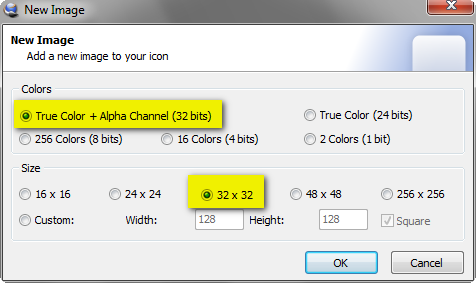
- Depois é só fazer “Save As” e guardar no formato .ico.
- Ficamos então com o nosso ícone de 32x32 pixels pronto a servir de separador. Vamos então criar 2 separadores, para isso temos de criar um atalho para a aplicação que não faz nada. Com o botão direito arrasta-se o ícone da app e selecciona-se “Criar atalhos aqui”.
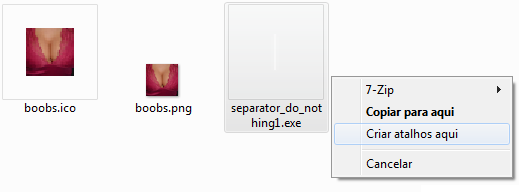
- Temos agora que adicionar o ícone a este atalho: Botão direito no atalho, propriedades e depois é só seguir a imagem abaixo, escolhe-se a directoria onde está guardado o nosso ícone e tumba, já está!
![ss_tut_2 [1024x768]](https://pplware.sapo.pt/wp-content/uploads/2010/07/ss_tut_2-1024x768.png)
- Da mesma maneira que fizemos para fixar a aplicação, fazemos de igual modo para este atalho, arrastando para a barra de tarefas para a posição desejada.
Para termos mais do que um separador criado com atalhos, é necessário duplicar o atalho criado, não o executável.
E pronto, temos a nossa superbar com uns separadores bem agradáveis à vista! Do ponto de vista da usabilidade... bom... já é discutível! Mas isto foi meramente ilustrativo! 😀 Podem criar os vossos separadores à vossa vontade.
Para quem tem a barra na lateral, o truque é o mesmo, apenas a imagem do separador terá que ser horizontal.
A utilidade deste truque varia com o gosto de cada um, quem tem a barra cheia de ícones, é uma boa maneira de os ter agrupados por categorias.
Sempre que tiver mais umas dicas, estou por cá para partilhar com vocês!
Este artigo tem mais de um ano

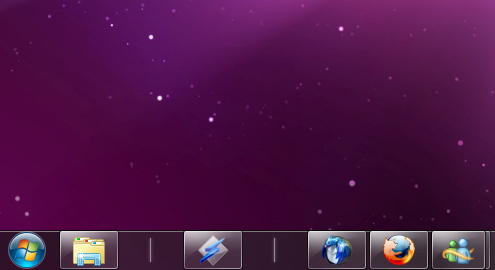

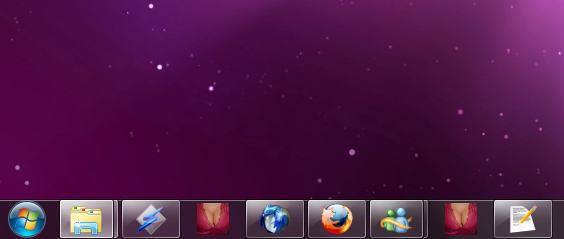






















Não vejo utilidade nenhuma nisto, só se perde espaço na barra!
Imagina que usas muito, mas muito um atalho na barra e que volta e meia carregas no programa ao lado.
Ora, esta é a solucao que quando falhas o click nao abres um programa que nao queres, tendo que esperar que ele abra para depois fechar para abrir o que realmente queres…
Quem tem altas resoluções é uma boa maneira de separar as águas. Claro que com netbooks não é lá grande coisa.
No final tudo se resume a ter um par de mamas na barra…
Não vejo utilidade. Além do mais, 2 é bom, 4, 6, 8, etc, faz-me confusão 😉
E ainda tem que baixar um programa e ocupar espaço na memória e no HD para fazer isso?? Não parece bom negócio.
O “negócio” tem 10KB e não, não ocupa memória porque como eu escrevi, ele corre mas encerra de imediato.
Eu tenho ideia que no Brasil ainda ensinam as pessoas a ler. 🙂
lool gostei da resposta HAHAH
Eu nem por isso, deu-me ideia que o nível do pplware baixou… 🙁
LOL. Gostei do exemplo da boobs!! 😀
este nova barra do windows é ridicula, daí existirem estes programas ridiculos para ela. prefiro a barra antiga 1000x
Eu gostava mais do DOS…não tinha barras a complicar… 1000x melhor 😉
e eu gostava mais ainda quando se comunicava por pombos correio e em que para escrever era preciso molhar a pena na tinta…
Acho que o exemplo das boobs por mais engraçado que seja nao demosntra o potencial dos separadores. isto acaba por ajudar pois pode-se agrupar as coisas com separadores, de um lado o browser, torrent, msn, skype| photoshop illustrator |winamp sound forge cubase.
Eu uso um programam para fazer a dock tipo mac por causa dessa funçao assim sou capaz de deixar de usar 😉
Esta barra é muito interessante pois permite um nível de costumização elevado.
Este é mais um exemplo de como podemos personalizar a barra conforme o nosso tipo de utilização.
Filipe obrigado pela partilha desta dica, os que não gostam desta barra têm de pensar em evoluir um pouco. Fiquei até admirado não terem dito que adoravam a do Windows 98… Big lol
Têm ideia de como, reaver a opção de “Manter a barra de tarefas por cima das outras janelas”?
É porque não suporto em ver a barra quando não estou no ambiente de trabalho, e por isso (como no XP e Vista) gostaria de colocar a barra por traz.
Não vejo utilidade nehuma nessa ideia de separadores, pois os icons na barra destinguem-se muito bem sem separador, e para alem do separador ocupar o espaço de um icon inteiro. Há outras maneiras de organizar icons na barra do w7…
Muito bom, mesmo!
Eu sou um puro fã do deskmod e como tal, adorei esta ideia, que reconheço que nunca me tinha ocorrido e é útil, embora eu tenha um ecrã de 1280×800 :S
Bem, pessoal, eu decidi então alterar mesmo de raiz a aplicação que serve para criar o separador, criando várias, com vários ícones (NÃO SÃO ATALHOS).
Exemplo de separadores: http://img821.imageshack.us/img821/3213/separadores.png
Vou dizer os passos que devem seguir:
1 -> Fazer download do programa “ResHack” (http://dl.dropbox.com/u/2167398/Ficheiros/software/Resource%20Hacker%203.5.rar);
2 -> Fazer download de um ícone (de preferência que já esteja criado com vários tamanhos;
3 -> Abrir o “ResHack”, arrastar o ficheiro executável (separador) para dentro do programa;
4 -> Aceder ao separador “Action” – “Replace Icon” – “Open file with new icon”, seleccionar o icone que queiram e fazer “Replace”;
Nota: Se ocorrer algum aviso, ignorem…
5 -> Aceder ao separador “File” – “Save”;
6 -> O executável será guardado e será feita uma cópia do original.
A seguir só têm que seguir os passos que o Filipe aqui citou no pplware 😉
Espero que tenha ajudado aos que estiverem interessados…
Vou deixar um pacote já com alguns separadores criados, prontos a usar, na minha dropbox e mais tarde, postarei aqui o link.
Abraço!
Gostei bastante daquele botão do menu iniciar… onde posso arranjar isso? Não vem com nenhum tema oficial pois não?
Cumps
Não, não vem com nenhum tema oficial.
O explorer.exe é o ficheiro responsável por todo o tipo de alterações na exploração do windows, logo, o botão do iniciar está dentro do explorer.exe.
É simples, basta dizer-me que versão do windows 7 usa (32 ou 64 bits) e eu envio-lhe esse ficheiro, já alterado e passo a explicar como efectua a alteração do mesmo.
contacte-me pelo mail:
rikardo.bi@hotmail.com
Tema:
http://browse.deviantart.com/?qh=§ion=&global=1&q=windows+soft
tens meio caminho andado.
Aqui está o link para fazerem download de alguns separadores criados por mim e um que é o que foi aqui colocado no pplware:
http://dl.dropbox.com/u/2167398/Ficheiros/software/separadores.rar
Abraço!
Não vejo muita função pra tudo isto. Apenas provei o ícone criado no exemplo, esse foi bom. 🙂
Mais util do que isso éra conseguir aumentar o tamanho dos icones nas jump lists sem aumentar em mais lado nenhum.
Isto acaba por não servir para nada.
Agora a afirmação “a nova barra de tarefas (SuperBar) é extremamente poderosa e intuitiva” é completamente descabida…
Vejo aqui algumas pessoas q não vêem utilidade em tal aplicação e como tal demonstram-no nos seus comentários, contudo gostava de questionar se tais pessoas tem conhecimento dos hábitos de utilização dos milhões de utilizadores do Windows, pois só vejo “isto n serve para nada” e ainda n vi nenhum a dizer “P mim n dá jeito mas certamente q para outros dará”. Devem pensar q lá por os vossos costumes de utilizador não se encaixarem no perfil deste artigo q é tudo igual a vocês…
Bom trabalho Filipe, aqui por casa vai dar jeito tal separação, em determinadas situação de trabalho mais amplo e quando a proliferação de icons na SuperBar é notória. (mas claro q eu devo ser o único a precisar lol devo ser um utilizador mt anormal xD)
Acho engraçado, útil para quem gostar e quiser, quem não acha, ou não faz comentários ou não tem que denegrir o autor.
Gostei da resposta que deu no principio dos comentários, algumas observações são no mínimo desajustadas e porque não irritantes, parecem feitas por pessoas que não têm mais que fazer.
@chamusky
@Rui ‘ALL’ Sousa
Neste ecossistema que se apelida de comunidade blogger há sempre quem deprecie. Nós que escrevemos, já temos de estar preparados para que o nosso trabalho, por mais dedicação que tenha sido aplicada, seja visto como um zero à esquerda. A maneira como as pessoas se expressam, não é mais do que um espelho da sua personalidade. Pena é que este ecossistema confira a segurança do anonimato. Assim é tão fácil mandar uma posta de pescada! 😀 Mas nós cá estamos para a pegar e meter no tacho com umas batatinhas!
@Filipe Lourenço
eu acho que esse tipo de “gente” é muito útil para a sociedade… Sabes porquê??
Porque ao existir “gente”, intelectualmente, tão limitada, faz-nos sentir, na realidade, bastante superiores…
E esse tipo de atitudes podem ser geradas no subconsciente, por diversos motivos, desde burrice a egocentrismo… 😀 ainda bem que eles existem…
Fico contente por ser completamente o oposto de tal mentalidade 😛
Amigo Felipe, sua dica foi de imensa utilidade pra mim, eu utilizo minha Barra de Tarefas (Superbar), como uma alternativa ha programas como RocketDock e similares.
Esse programinha com auto-encerramento foi excelente.
Um site brasileiro ‘tentou’ fazer isso, mas a conceito que utilizaram foi muito inutil (http://fsousa.info/dOW5aZ).
Mais uma vez, obrigado!
Boas noites
Trabalho muito com o Autocad sou desenhador, e na barra do xp abria por exemplo 4 programas do Autocad,
onde no 1 programa tinha (1) o meu ficheiro de trabalho,
no 2 programa (10) ficheiros de Arquitectura),
no 3 programa tinha (10) ficheiro de estrutura,
no 4 programa tinha (10) ficheiros de electrecidade.
assim tinha apenas 4 simbolos do autocad abertos na barra do xp, mas tinha abertos 31 ficheiros de acad.
em suma tinha os ficheiros organizados e destribuidos por apenas 4 “simbolos ” do Acad na barra de tarefas.
sabia onde estava cada um deles, permitindo uma organização e maior rentabilidade de trabalho, tal como se estivessem organizados em pastas.
agora com esta barra do windows 7 sou obrigado a ter 31 ficheiros todos a aparecerem me ao mesmo tempo, perdendo muito tempo á procura do ficheiro que procuro.
Alguém me sabe dizer/explicar se é possivel fazer o que fazia na barra do Windows 7, o que acabei de explicar que fazia na barra do XP?
Obrigado
Pedro